目录
一、Docker网络
1. Docker网络实现原理
Docker使用Linux桥接,在宿主机虚拟一个Docker容器网桥(docker0),Docker启动一个容器时会根据Docker网络的网段分配给容器一个IP地址,称为Container-IP,同时Docker网桥是每个容器的默认网关。因为在同一宿主机内的容器都接入同一个网桥,这样容器之间就能够通过容器的Container-IP直接通信。
2. Docker网桥
Docker网桥是宿主机虚拟出来的,并不是真实存在的网络设备,外部网络是无法寻址到的,这也意味着外部网络无法直接通过Container-IP访问到容器。如果容器希望外部访问能够访问到,可以通过映射容器端口到宿主主机(端口映射),即docker run创建容器时通过-p或-P参数来启用,访问容器的时候就通过[宿主机IP]:[容器端口]访问容器
[root@docker ~]# docker run -d --name test1 -P nginx
##-P自动生成端口
[root@docker ~]# docker run -d --name test2 -p 43000:80 nginx
##使用固定的43000端口
分别访问这两个端口

3. Docker的网络模式
| 网络模式 | 说明 |
|---|---|
| Host | 容器将不会虚拟出自己的网卡,配置自己的IP等,而是使用宿主机的IP和端口。 |
| Container | 创建的容器不会创建自己的网卡,配置自己的IP,而是和一个指定的容器共享IP、端口范围。 |
| None | 该模式关闭了容器的网络功能。 |
| Bridge | 默认为该模式,此模式会为每一个容器分配、设置IP等,并将容器连接到一个Docker0虚拟网桥,通过docker0网桥以及iptables nat表配置与宿主机通信。 |
| 自定义网络 | 自定义网络后,可指定容器IP |
4. 查看容器网络
安装Docker时,它会自动创建三个网络,bridge(创建容器默认连接到此网络)、none、host。
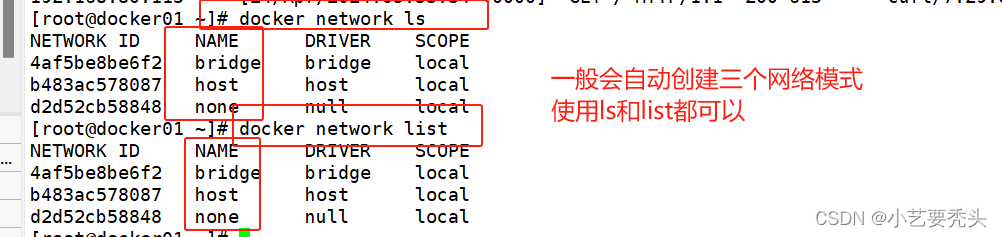
5.创建网络
使用docker run创建Docker容器时,可以用--net或--network选项指定容器的网络模式
● host模式:使用--net=host指定
● none模式:使用--net=none指定
● container模式:使用--net=container:NAME_or_ID指定
● bridge模式:使用--net=bridge指定,默认设置,可省略
6. 网络模式详解
6.1 host模式
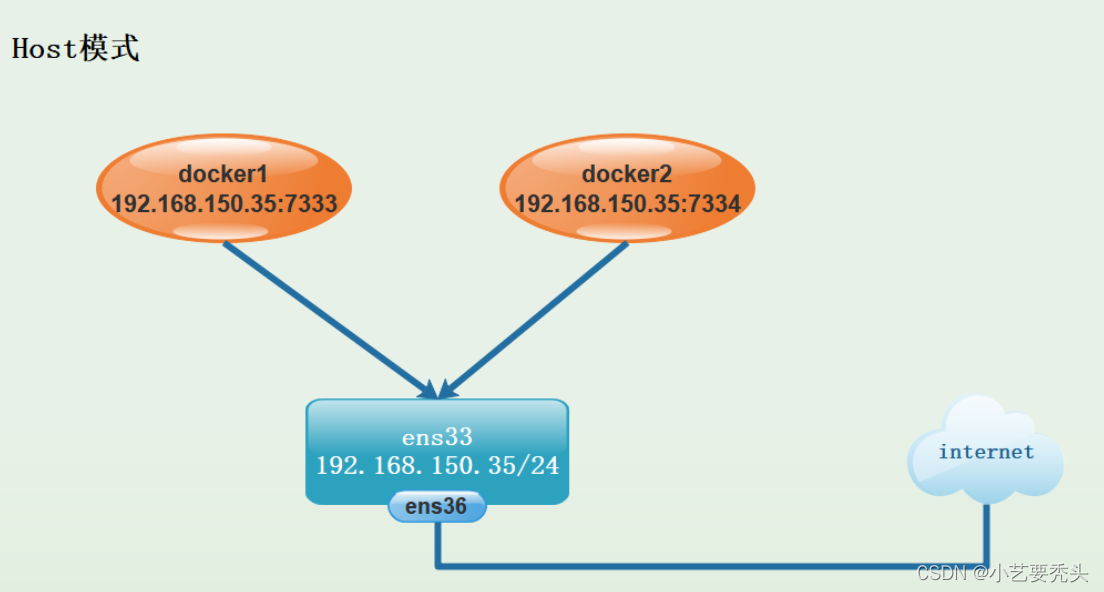
相当于Vmware中的桥接模式,与宿主机在同一个网络中,但没有独立IP地址。 Docker使用了Linux的Namespaces技术来进行资源隔离,如PID Namespace隔离进程,Mount Namespace隔离文件系统,Network Namespace隔离网络等。 一个Network Namespace提供了一份独立的网络环境,包括网卡、路由、iptable规则等都与其他的Network Namespace隔离。一个Docker容器一般会分配一个独立的Network Namespace。但如果启动容器的时候使用host模式,那么这个容器将不会获得一个独立的Network Namespace,而是和宿主机共用一个Network Namespace。容器将不会虚拟出自己的网卡、配置自己的IP等,而是使用宿主机的IP和端口。
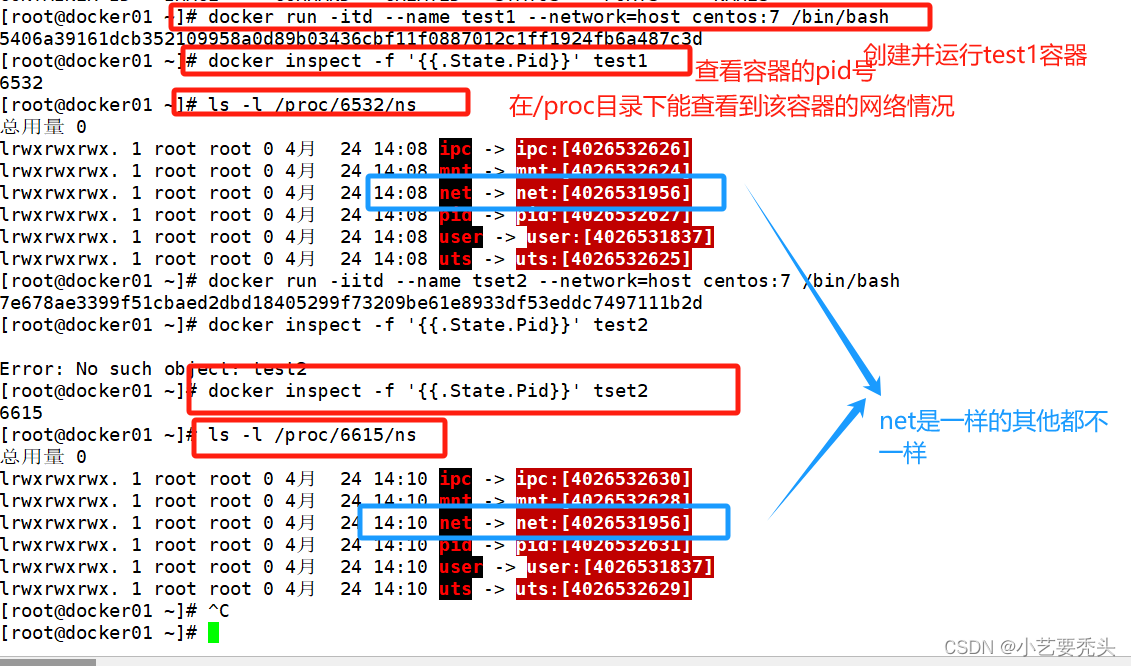
host网络模式下容器使用宿主机的网络直接公开服务。
这意味着日过你在容器中运行一个web服务,那么它就直接绑定到主机的网络接口上,而不是通过docker进行任何网络转发
6.2 container模式
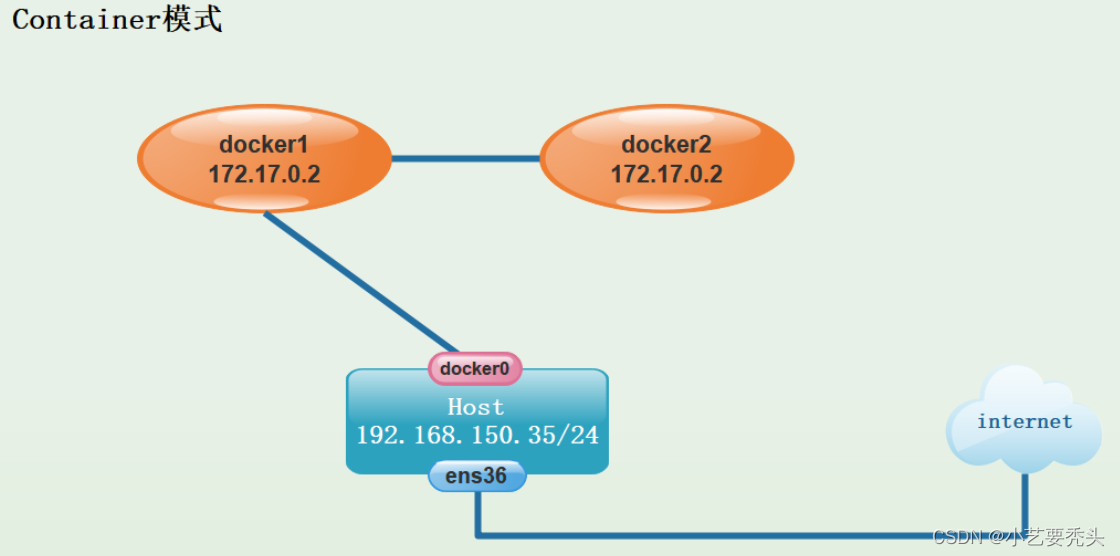
这个模式指定新常见的容器和已经存在的一个容器共享一个Network Namespace,而不是和宿主机共享。新创建的容器不会创建自己的网卡,配置自己的IP,而是和一个指定的容器共享IP、端口范围等。同样,两个容器除了网络方面,其他的如文件系统、进程列表等还是隔离的。两个容器的进程可以通过lo网卡设备通信
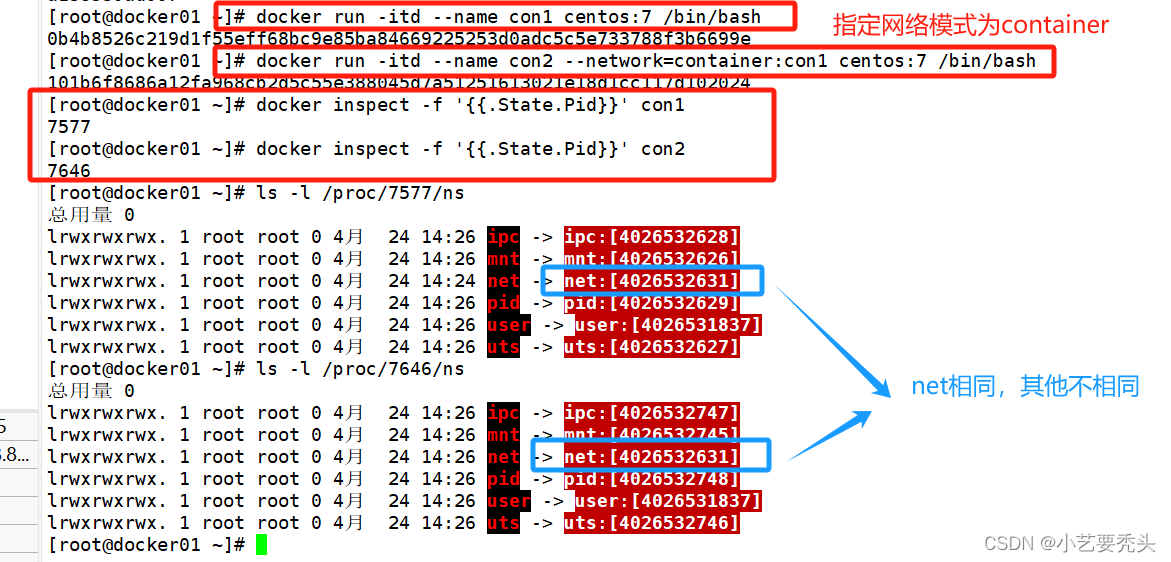
这种模式允许容器去共享另一个容器网络命名空间,这说明两个容器可以相同的网络接口和工P地址,他们共享的是同一网络命名空间
6.3 none模式
使用none模式,Docker容器拥有自己的Network Namespace,但是,并不为Docker容器进行任何网络配置。也就是说,这个Docker容器没有网卡、IP、路由等信息。这种网络模式下容器只有lo回环网络,没有其他网卡。这种类型的网络没有办法联网,封闭的网络能很好的保证容器的安全性。
none 是最简单的网络模式
此网络模式表示将容器拥有自己的网路命名空间,但不会进行任何网络配置,这实际给了用户完全的自主权来给自己配置容器的网络
6.4 bridge模式
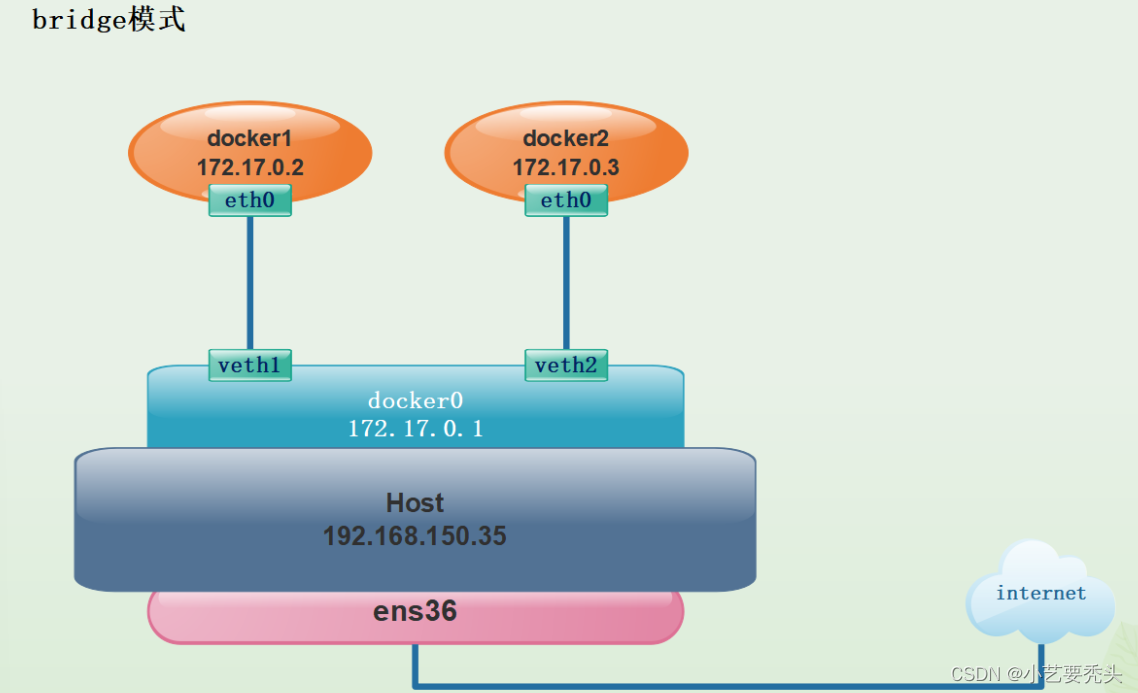
bridge模式是docker的默认网络模式,不用--net参数,就是bridge模式。 相当于Vmware中的nat模式,容器使用独立Network Namespace,并连接到docker0虚拟网卡。通过docker0网桥以及iptables nat表配置与宿主机通信,此模式会为每一个容器分配Network Namespace、设置IP等,并将一个主机上的Docker容器连接到一个虚拟网桥上。
(1)当docker进程启动时,会在主机上创建一个名为Docker0的虚拟网桥,此主机上启动的Docker容器会连接到这个虚拟网桥上。虚拟网桥的工作方式和物理交换机类似,这样主机上的所有容器就通过交换机连在了一个二层网络中。
(2)从docker0子网中分配一个IP给容器使用,并设置docker0的IP地址为容器的默认网关。在主机上创建一对虚拟网卡veth pair设备。veth设备总是成对出现的,它们组成了一个数据的通道,数据从一个设备进入,就会从另一个设备出来。因此,veth设备常用来连接两个网络设备。
(3)Docker将veth pair设备的一端放在新创建的容器中,并命名为eth0(容器的网卡),另一端放在主机中,以veth*这样类似的名字命名,并将这个网络设备加入到docker0网桥中。可以通过brctl show命令查看。
(4)使用docker run -p时,docker实际是在iptables做了DNAT规则,实现端口转发功能。可以使用iptables -t nat -vnL查看。
bridge 默认的网络模式每个新创建的容器都将该网络分配一个IP地址,此网络模式允许所有docker容器之间以及docker宿主机之间进行互相通信
6.5 自定义网络
6.5.1 使用bridge指定IP
直接使用bridge模式,是无法支持指定IP运行docker的,例如执行以下命令就会报错
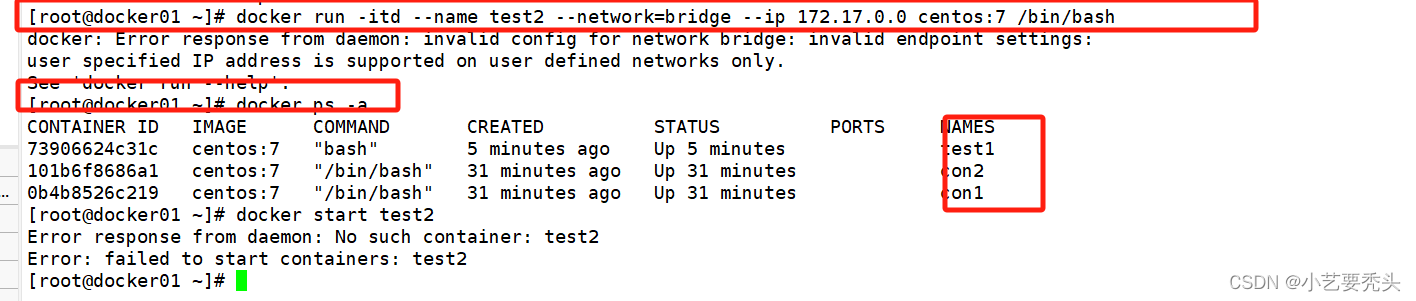
6.5.2 创建自定义网络
可以先自定义网络,再使用指定IP运行docker

docker:为执行ifconfig -a命令时,显示的网卡名,如果不使用--opt参数指定此名称,那你在使用ifconfig -a命令查看网络信息时,看到的是类似br-110eb56a0b22这样的名字,这显然不怎么好记。
mynetwork:为执行docker network list命令时,显示的bridge网络模式名称。
验证:
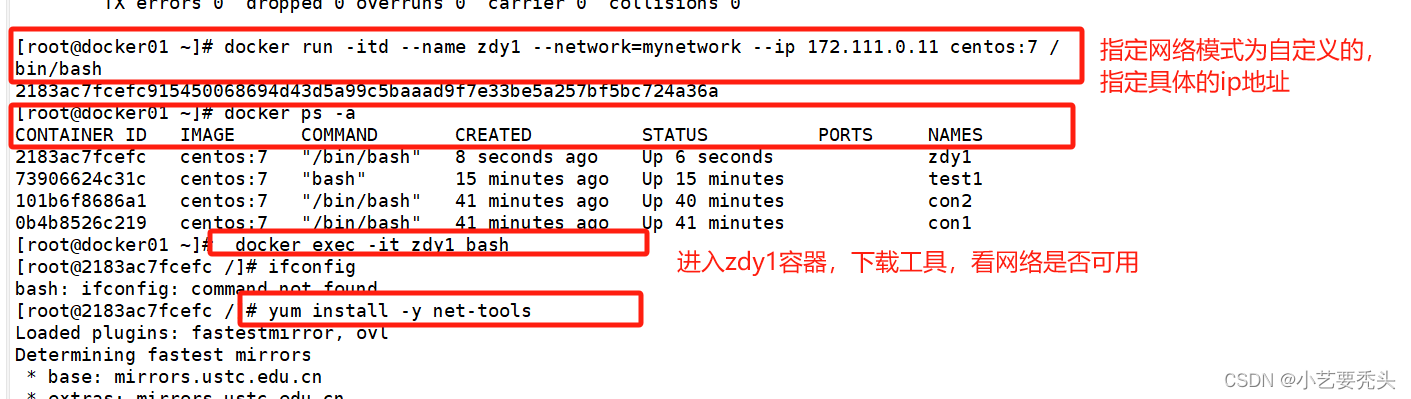
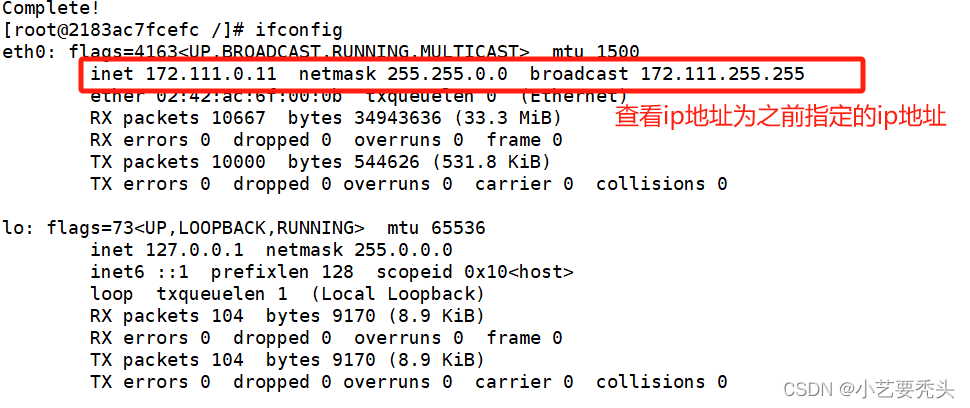
docker允许用户创建自己的定义的网络,用户可以定义的网络范围、子网、路由 等参数
这种类型网络使用用户可以更好地对容器网络进行控制和隔离
二、资源控制
1. CPU资源控制
1.1 cgroups
cgroups(Control groups),是一个非常强大的linux内核工具,他不仅可以限制被namespace隔离起来的资源,还可以为资源设置权重、计算使用量、操控进程启停等等。所以cgroups实现了对资源的配额和度量。
1.2 cgroups的四大功能
● 资源限制:可以对任务使用的资源总额进行限制
● 优先级分配:通过分配的cpu时间片数量以及磁盘IO带宽大小,实际上相当于控制了任务运行优先级
● 资源统计:可以统计系统的资源使用量,如cpu时长,内存用量等
● 任务控制:cgroup可以对任务执行挂起、恢复等操作
1.3 CPU资源控制的三种方式
设置CPU使用率上限
设置CPU资源占用比(设置多个容器时才生效)
设置容器绑定指定的CPU
1.4 设置CPU使用率上限
1.4.1 使用率配置
Linux通过CFS(Completely Fair Schedular,完全公平调度器)来调度各个进程对CPU的使用。CFS默认的调度周期是100ms。我们可以设置每个容器进程的调度周期,以及在这个周期内各个容器最多能使用多少CPU时间。
使用--cpu-period即可设置调度周期,使用--cpu-quota即可设置在每个周期内容器能使用的CPU时间。两者可以配合使用。
CFS周期的有效范围1ms1s,对应的--cpu-period的数值范围是10001000000。
而容器的CPU配额必须不小于1ms,即--cpu-quota的值必须>=1000。

cpu.cfs_period_us:cpu分配的周期(微秒,所以文件名中用us表示,microsecond),默认为100000。 cpu.cfs_quota_us:表示该cgroups限制占用的时间(微秒),默认为-1,表示不限制。如果设为50000,表示占用50000/100000=50%的CPU。
1.4.2 压力测试
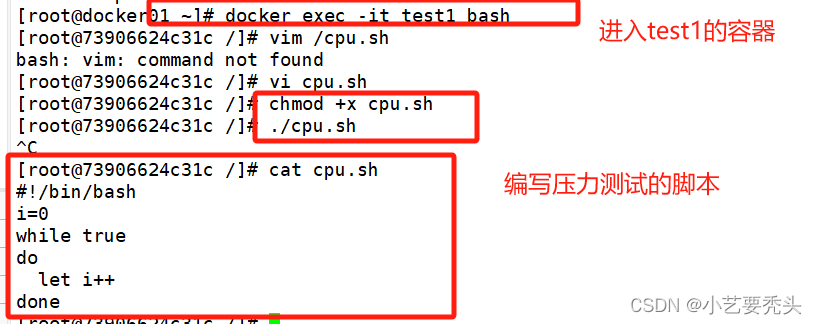

1.5 设置CPU资源占用比(设置多个容器时才生效)
1.5.1 资源占比设置
Docker通过--cpu-shares指定CPU份额,默认值为1024,值为1024的倍数。
创建两个容器为test1和tests2,若只有这两个容器,设置容器的权重,使得test1和test2的CPU资源占比为1/3和2/3。
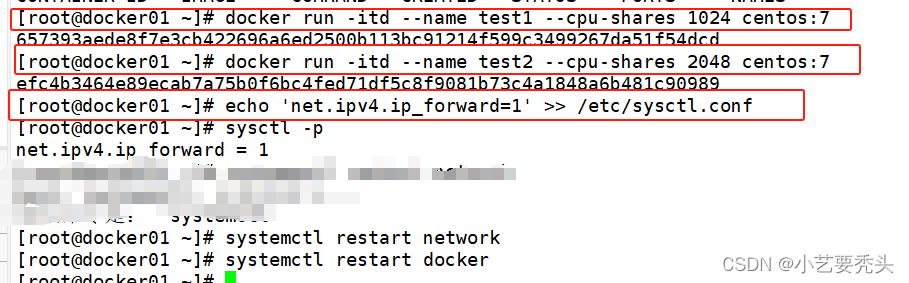
1.5.2 压力测试(设置宿主机为4核)
test1容器
[root@docker ~]# docker exec -it test1 bash
[root@b4b37e6d33a9 /]# yum install -y epel-release && yum install -y stress
[root@b4b37e6d33a9 /]# stress -c 4test2容器
[root@docker ~]# docker exec -it test2 bash
[root@900ebea2c5ed /]# yum install -y epel-release && yum install -y stress
[root@900ebea2c5ed /]# stress -c 4宿主机查看负载
[root@docker ~]# docker stats
##由于宿主机开了4核,因此cpu负载为400%
1.6 设置容器绑定指定的CPU
1.6.1 指定CPU设置
[root@docker ~]# docker run -itd --name test1 --cpuset-cpus 0,3 centos:7 bash
##指定本容器使用 0和3号cpu1.6.2 压力测试
进入容器压测
[root@docker ~]# docker exec -it test1 bash
[root@a8efc1d070d8 /]# yum install -y epel-release && yum install -y stress
[root@a8efc1d070d8 /]# stress -c 4宿主机查看负载
[root@docker ~]# top




















 1387
1387











 被折叠的 条评论
为什么被折叠?
被折叠的 条评论
为什么被折叠?








